Dieses wunderschöne Tutorial durfte ich mit der Erlaubnis von Estela übersetzen.
Das TUT könnt Ihr hier finden:
Obrigado Estela por me permitir traduzir estes maravilhosos tutoriais !!!
Papillon
....... und eine misted Personentube.
Ich arbeite mit PSP X8 - dieses TUT kann aber problemlos mit allen anderen Versionen gebastelt werden.
Wenn bei Bild - Größe ändern nicht dazu geschrieben wird immer ohne Haken bei Größe aller Ebenen anpassen.
Einstellen - Schärfe - Scharfzeichnen wird nicht extra erwähnt - nach persönlichem Ermessen.VG Farbe = Vordergrundfarbe, HG = Hintergrundfarbe.
Das Auswahlwerkzeug (K) wird immer mit der Taste M deaktiviert.
Das Auswahlwerkzeug (K) wird immer mit der Taste M deaktiviert.
... und diese Filter :
Öffne die Tuben, die Maske und eine transparente Ebene - Größe 1000 x 600 Pixel.
Kopiere die Auswahlen in den Auswahl- und das Preset Preset_UserDefinedFilter_Emboss_3 in den Voreinstellungsordner.
Stelle die VG Farbe auf eine kräftige Farbe und die HG Farbe auf weiß.
Punkt 1:
Aktiviere die Ebene - mit der VG Farbe füllen.
Auswahl - Auswahl alles - kopiere die Personentube - Bearbeiten - in eine Auswahl einfügen - Auswahl aufheben.
Effekte - Bildeffekte - Nahtloses Kacheln - Standardwerte.
Einstellen - Unschärfe - Gaußsche Unschärfe - Radius 40.
Punkt 2:
Plugins - VM Natural - Legoland :
Aktiviere das Auswahlwerkzeug (S) - Benutzerdefinierte Auswahl :
Neue Rasterebene - Auswahl mit weiß füllen.
Tausche die Farben - Effekte - Plugins - Filter Factory Gallery B - Circulator :
Effekte - Kanteneffekte - Nachzeichnen - Ebene duplizieren.
Punkt 3:
Bearbeiten - als neue Ebene einfügen ( Personentube ) - Größe anpassen - in der Mitte zurecht schieben.
Zusammenfassen - Nach unten zusammenfassen.
Auswahl - Auswahl laden aus Datei - lade diese Auswahl :
Effekte - Textureffekte - Jalousie :
Auswahl umkehren - Zusammenfassen - Sichtbare zusammenfassen.
Punkt 4:
Auswahl in Ebene umwandeln - Neue Rasterebene - Effekte - 3D Effekte - Aussparung :
Zusammenfassen - Nach unten zusammenfassen - Auswahl aufheben.
Aktiviere die unterste Ebene - Tramages - Starmaker - Standardwerte.
Neue Rasterebene - mit der kräftigen Farbe füllen.
Punkt 5:
Ebenen - Neue Maskenebene - aus Bild - wende diese Maske an :
Zusammenfassen - Gruppe zusammenfassen.
Ebene duplizieren - Mischmodus auf Überzug.
Effekte - Benutzerdefinierte Filter Emboss_3 - Standardwerte.
Punkt 6:
Aktiviere die oberste Ebene - Auswahl - Auswahl laden aus Datei - lade diese Auswahl :
Auswahl umkehren - den Entf Button drücken - Auswahl aufheben.
Bild - Größe ändern auf 90 %.
Effekte - 3D Effekte - Schlagschatten - als Farbe weiß :
Zusammenfassen - Sichtbare zusammenfassen.
Punkt 7:
Kopiere die Tube Texto - als neue Ebene einfügen - Ebene duplizieren.
Bild - Rand hinzufügen - 1 Pixel - Symmetrisch - schwarz.
Bild - Rand hinzufügen - 30 Pixel - Symmetrisch - die kräftige Farbe.













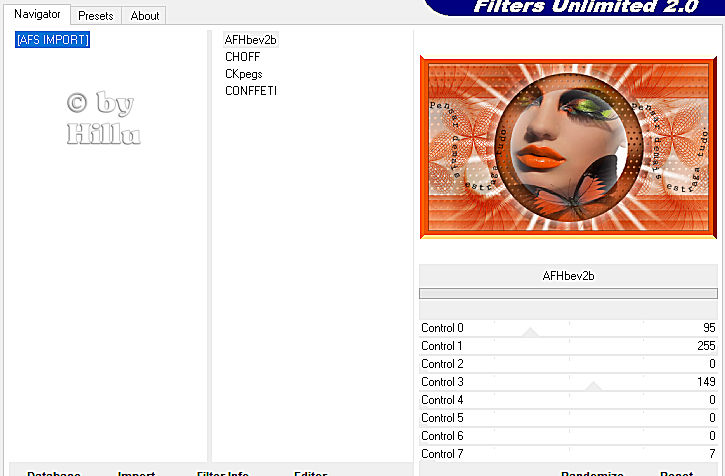

Keine Kommentare:
Kommentar veröffentlichen